▲ 点击蓝字“天正建筑”,获取海量学习资料和免费教程
今天小编送你新整理的天正建筑绘制中的常见问题,快速提升你的画图速度!
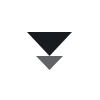 1. 标注轴网:
1. 标注轴网:
cad出建筑方案图时必须要标注轴网,使用“绘制墙体”工具,画出要标轴号的墙体。使用“轴网标注”工具,输入要轴号的起始号,横向轴网用阿拉伯数字表示。
2. 自动标注坐标:
用天正设置原点和比例,也不用担心坐标值算错的问题。
3. 无天正菜单 :
双击打开天正图形,这样通常是直接进入了AutoCAD系统,天正菜单无法调出,正确方法是首先打开天正软件,再打开图形文件。
4. 立面、剖面图画不出:
a. 识别内外墙。b. 楼层表是否正确。
5. 插入图库图案:
在天正左侧工具栏中,依次选择“图块图案-通用图库”,在“天正图库管理系统”进行不同图块的选择。
6. 快捷键:
天正自定义中有快捷键选项,而默认的设置例如图层恢复是0,一般画图是左手输命令,右手点鼠标,右手离开鼠标的时间与画图速度是相关的,所以正确的设置快捷键起码可以提升几倍的画图速度。
比如将(·)键(1前面那个键)设置为图层恢复,a. 设置为关闭图层;b. 设置为关闭其他;c. 设置为当前图层等,根据自己的使用习惯设置,可以轻松的开关以及转换当前绘图图层,在画图层复杂的项目时非常好用。
天正常用CTRL快捷键:【CTRL】+1 *PROPERTIES(修改特性)
【CTRL】+2 *ADCENTER(设计中心)
【CTRL】+O *OPEN(打开文件)
【CTRL】+N、M *NEW(新建文件)
【CTRL】+P *PRINT(打印文件)
【CTRL】+S *SAVE(保存文件)
【CTRL】+Z *UNDO(放弃)
【CTRL】+X *CUTCLIP(剪切)
【CTRL】+C *COPYCLIP(复制)
【CTRL】+V *PASTECLIP(粘贴)
【CTRL】+B *SNAP(栅格捕捉)
【CTRL】+F *OSNAP(对象捕捉)
【CTRL】+G *GRID(栅格)
【CTRL】+L *ORTHO(正交)
【CTRL】+W *(对象追踪)
【CTRL】+U *(极轴)

7. 添加快捷键:
在天正建筑快捷键设置里,按insert键就能插入新的快捷键位置,来设置快捷键。
8. 导入Excel表格:
打开建好的表格,选择复制。打开天正界面,在左侧栏找到“文字表格”,选择“读入Excel”,然后在你想插入表格的单击即可。
9. 设置菜单:
自定义ZDY进入用户自定义界面修改操作配置、基本界面、工具栏与键盘热键的参数 ;天正选项TZXX建筑设计参数和加粗填充图案设置,基本设定对本图有效,高级选项在下次启动以后一直有效 ;当前比例 DQBL从现在开始设置新的绘图比例;图层管理TCGL管理天正的图层系统,新建或设置图层标准。
10. 查看三维图:
在天正建筑下面命令栏中输入“3do”,然后点击回车。图形编程空心的,颜色变浅,并出现一个三维的坐标系,说明可以三维动态旋转。
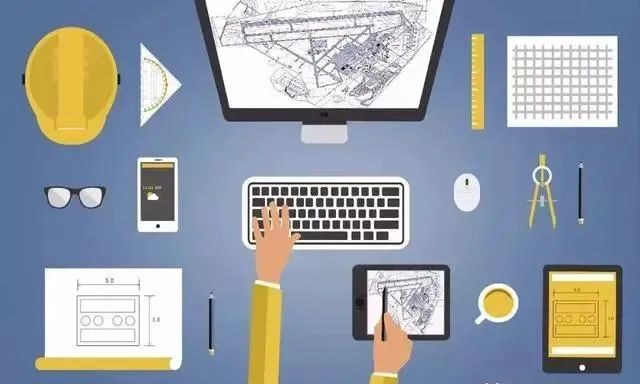
11. 用天正画图保存之后,打不开文件:
可能是电脑是设置显示已知的文件后缀名在保存时不注意把后缀名也改了,如果已修改是打不开的,需把文件名改为名称加后缀名的形式就可以。比如word文件:资料.doc这样命名。
12. 天正软件打不开标题栏:
在软件的界面,在右上角(文件栏下一行的空白处)点击右键,自动跳出一个小菜单,选择ACAD或自定义,选择需要添加的各种菜单就可以。
13. 插入门窗不显示:
需要把天正建筑重新安装,记得不要安装在Program Files (x86)这个文件夹下,因为安装在这个Program Files(x86)文件夹下才导致门窗等模板不显示。
14. 无法捕捉:
首次捕捉没有问题,但二次捕捉却出现问题。输入二次捕捉命令,比如PER(垂足),INT(焦点),ENDP(端点)来解决。或新建一个图层,把原来的图全部拷贝过去就可解决。
15. 部分图块消失:
有可能是误删,图层冻结或隐藏,复制到当前图纸时有同名图块等等。

16. 填充图案库:
通过“图案管理”命令里的“新建直排图案”和“新建斜排图案”按钮可以扩充填充图案库,对应的文件是Tarch8/sys文件夹下的acad.pat。
17. 地区数据库:
直接通过“地理位置”命令可扩充,也可修改Tarch8/sys文件夹下的ZONE.DBF文件。
18. 构件库:
天正通过构件库将制作使用过的异形柱存放起来,可方便下次使用。门窗表以及图纸目录等的表头样式也可以通过构件库自定义。
19. 墙厚数据:
一旦用绘制墙体命令使用过的墙厚数据程序会自动保存,下次可直接在墙厚列表中选用。
20. 专业词库:
可以用“专业词库”命令修改词库内容,也可以直接编辑Tarch8/sys文件夹下的dict.xml文件。

天正是CAD的一种插件,但不是插件的唯一选择。它是基于cad使用的,多了很多附加的东西,若你觉得混乱,是你用的不够好。
几乎所有的天正或其它插件包的功能用纯CAD以及自编插件都可以实现, 天正或其它插件包会提高画图效率,节约很多用CAD去自定义的时间和精力,相对来说效率高了很多。
所以,最有效的办法就是多练习,熟能生巧,提高绘图速度,软件的运用才能发挥最大价值。

· END ·
文章仅用于学习交流,版权归原作者所有,如有问题,请及时与我们联系,我们将第一时间做出处理。
欢迎大家关注留言,2020,一起成为更优秀的设计师!
感谢您抽出 · 来阅读此文
学习建筑设计,关注公众号【 TArch2014 】
↓↓↓





















 1226
1226











 被折叠的 条评论
为什么被折叠?
被折叠的 条评论
为什么被折叠?








